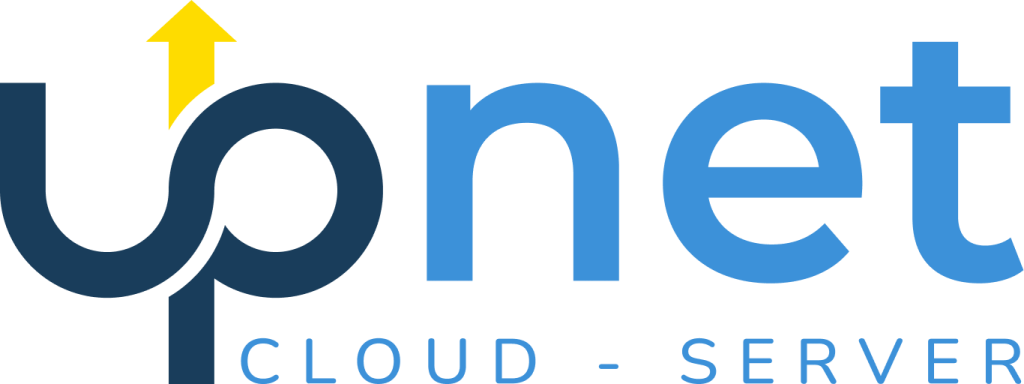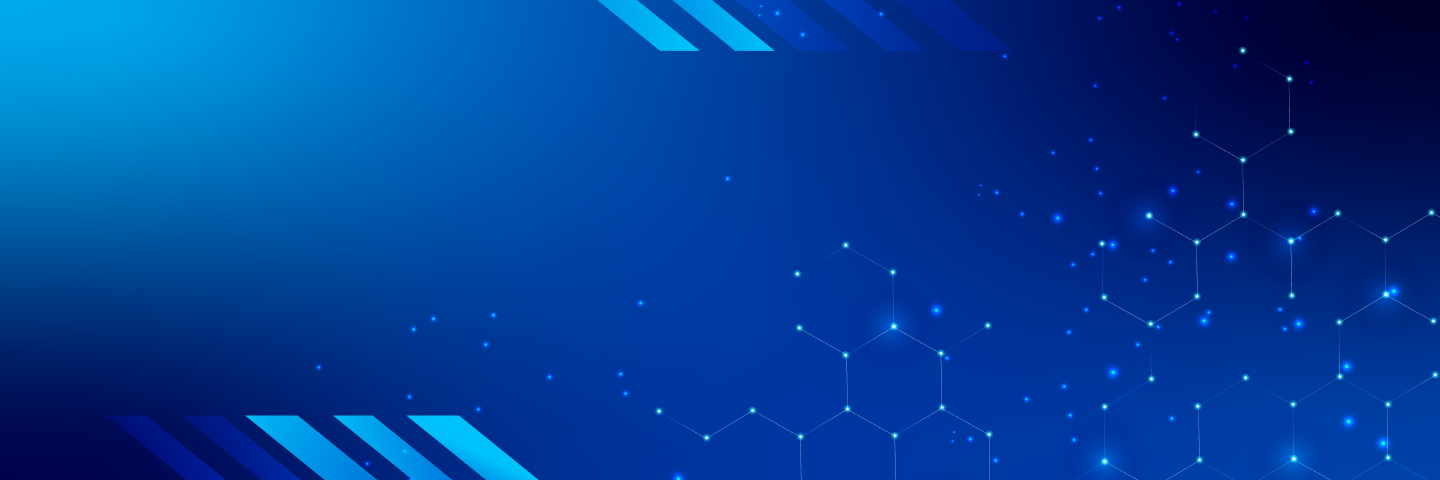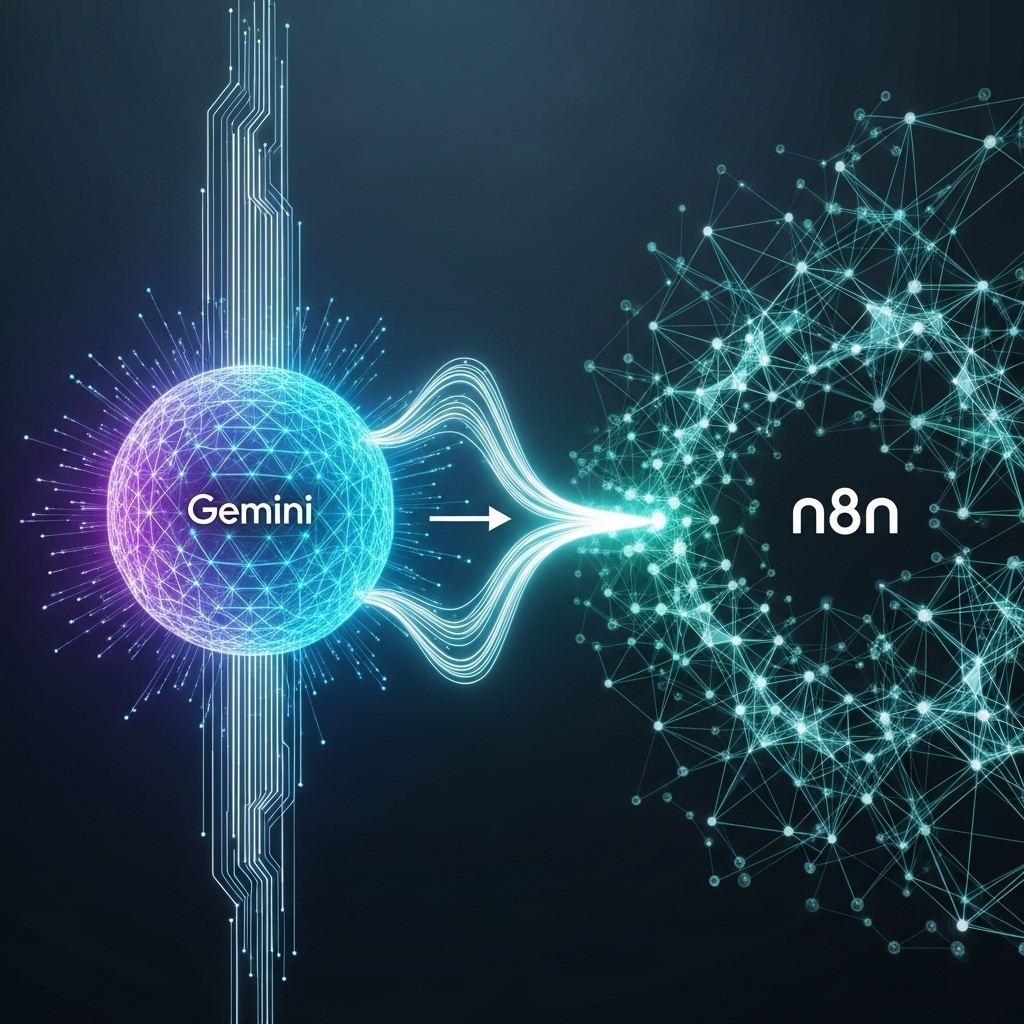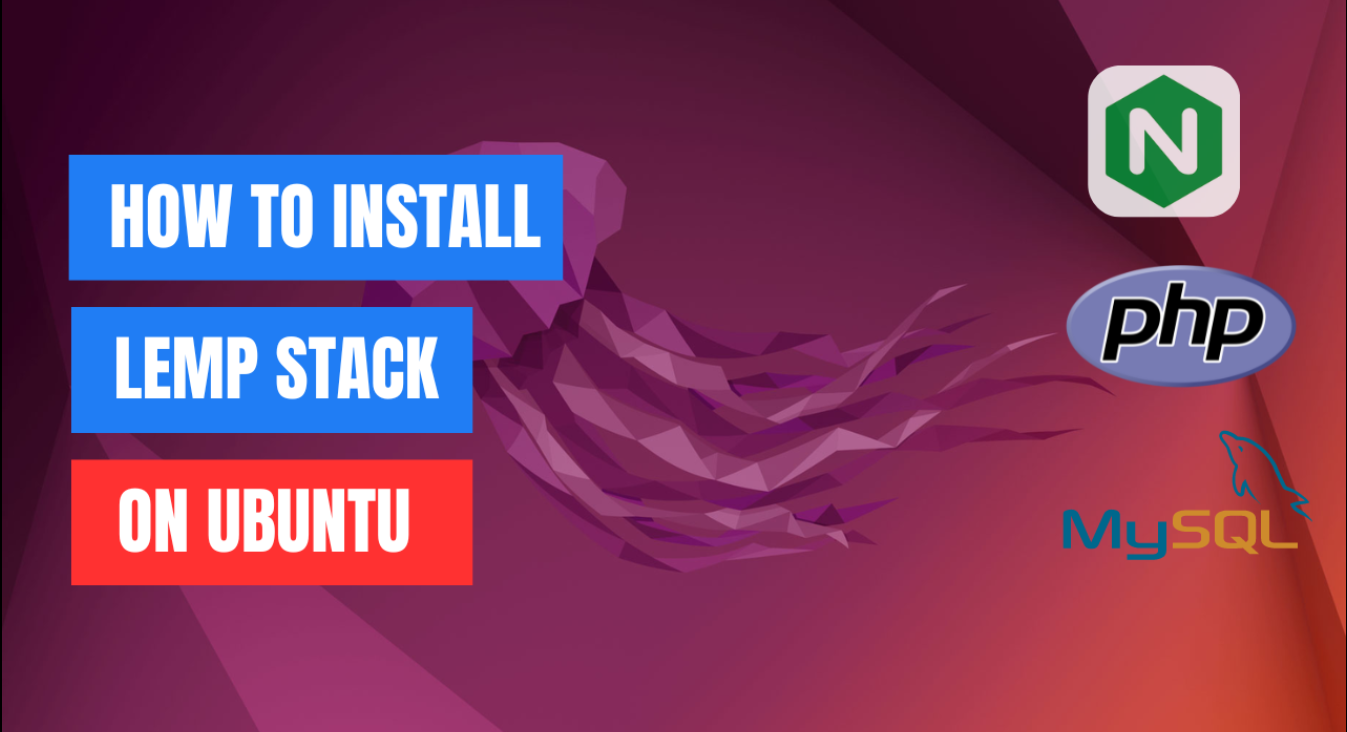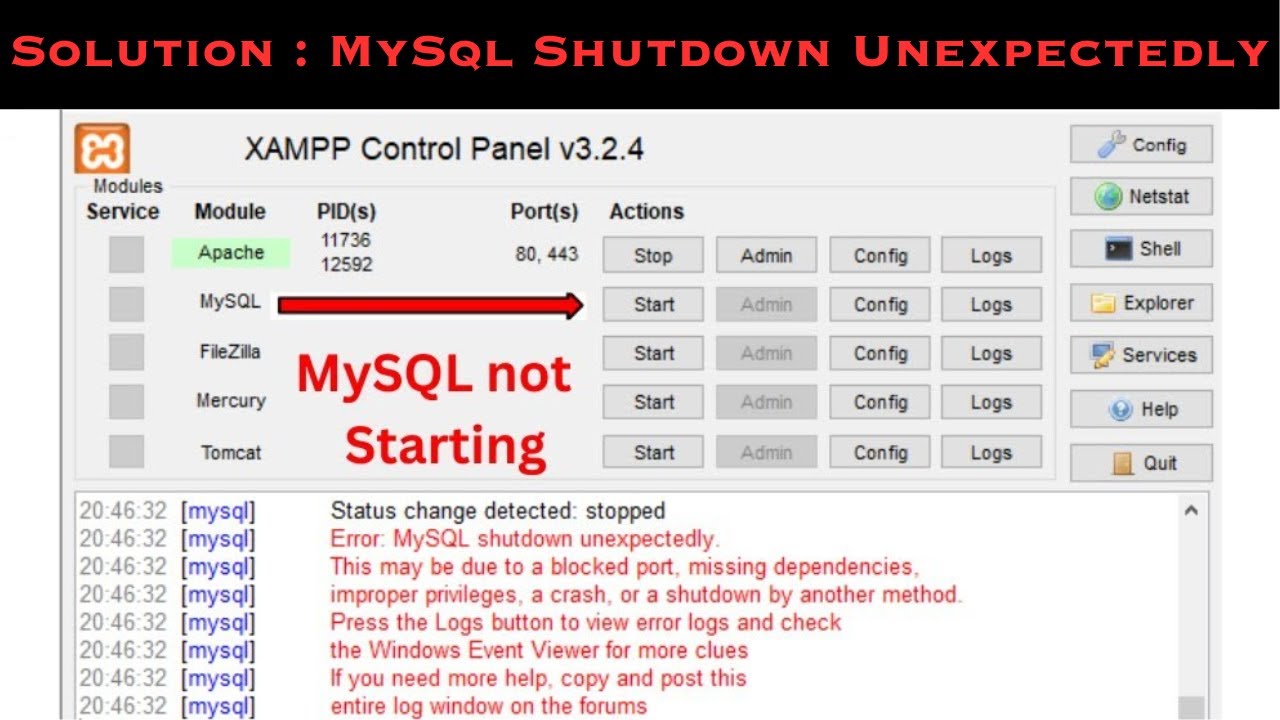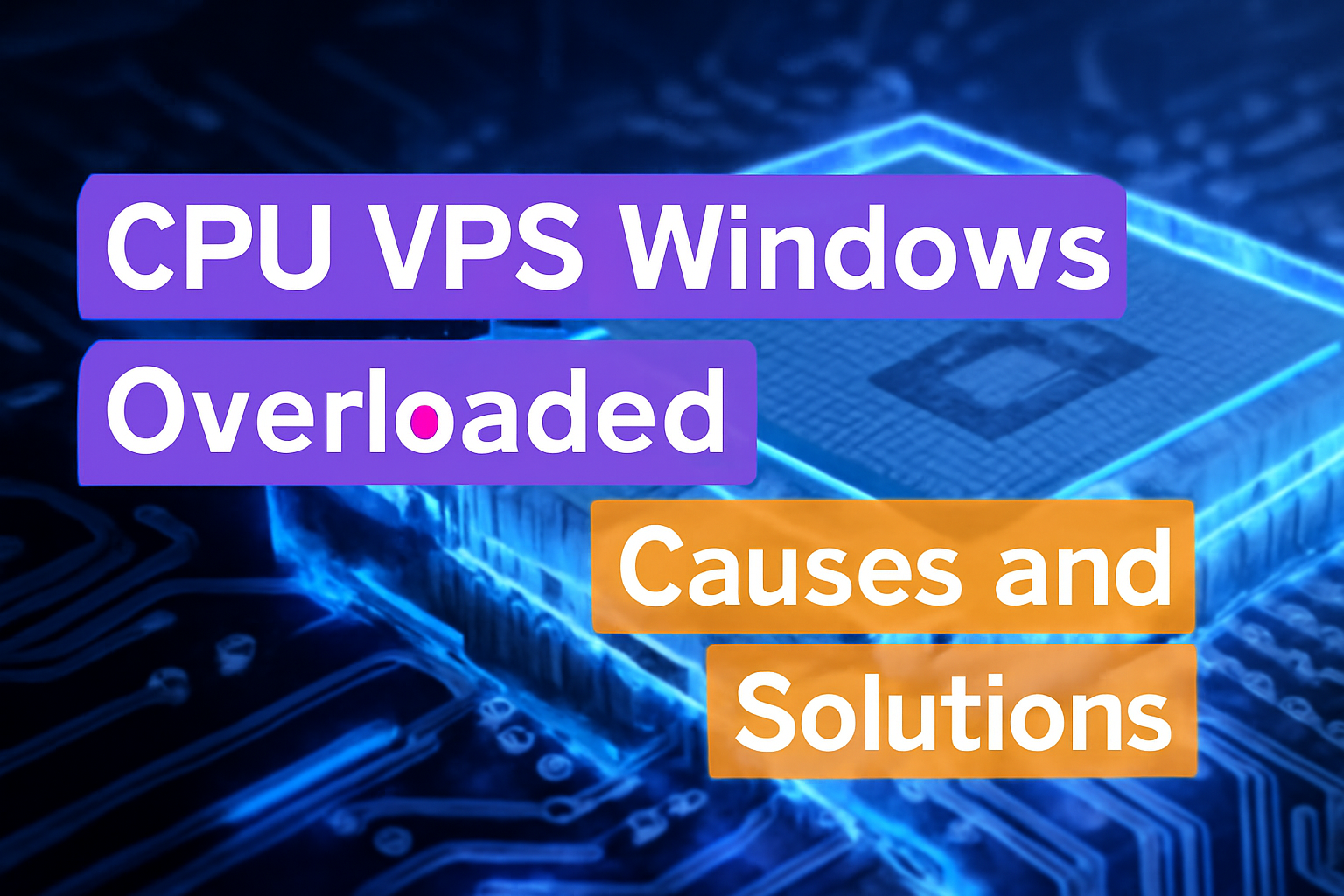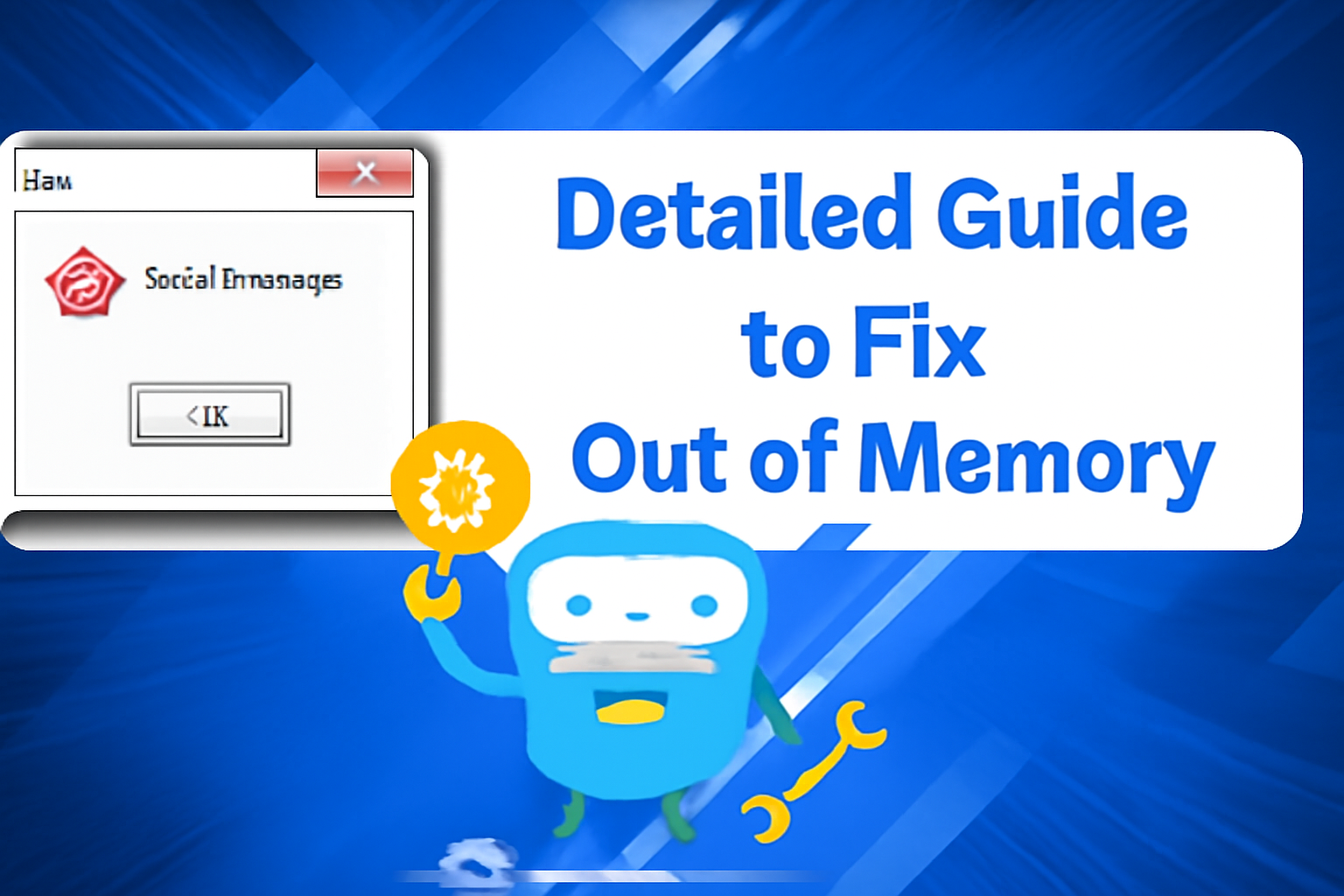Remote Desktop Connection (RDC) là công cụ phổ biến giúp người dùng truy cập và quản lý VPS từ xa. Tuy nhiên, đôi khi bạn có thể gặp phải lỗi không thể kết nối đến VPS. Bài viết này sẽ hướng dẫn bạn cách khắc phục lỗi này một cách hiệu quả.
Nguyên Nhân Gây Ra Lỗi Không Kết Nối Được VPS
Trước khi tiến hành khắc phục, hãy cùng điểm qua một số nguyên nhân phổ biến dẫn đến lỗi không kết nối được VPS:
-
Kết nối Internet không ổn định: Đường truyền mạng yếu hoặc gián đoạn có thể gây ra lỗi kết nối.
-
Tường lửa (Firewall) chặn kết nối: Cả trên máy tính cá nhân và VPS đều có thể có tường lửa ngăn chặn kết nối.
-
Cổng Remote Desktop bị thay đổi hoặc chặn: Cổng mặc định 3389 có thể đã bị thay đổi hoặc bị chặn.
-
Địa chỉ IP của VPS bị thay đổi: Nếu IP của VPS thay đổi mà bạn không cập nhật, sẽ không thể kết nối.
-
Dịch vụ Remote Desktop chưa được kích hoạt trên VPS: Nếu dịch vụ này bị tắt, bạn sẽ không thể kết nối từ xa.
Hướng Dẫn Khắc Phục Lỗi Không Kết Nối Được VPS
1. Kiểm Tra Kết Nối Internet
Trước tiên, hãy đảm bảo rằng kết nối Internet của bạn đang hoạt động bình thường:
-
Thử truy cập vào các trang web khác để kiểm tra kết nối.
-
Nếu không thể truy cập, hãy khởi động lại modem hoặc router.
2. Kiểm Tra Cài Đặt Tường Lửa (Firewall)
Tường lửa có thể ngăn chặn kết nối Remote Desktop:
-
Trên máy tính cá nhân:
-
Vào Control Panel > System and Security > Windows Defender Firewall.
-
Chọn Allow an app or feature through Windows Defender Firewall.
-
Đảm bảo rằng Remote Desktop được đánh dấu cho cả mạng riêng và công cộng.
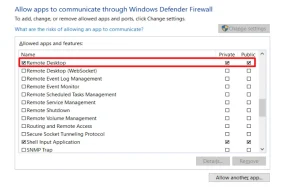
-
-
Trên VPS:
-
Đăng nhập vào VPS.
-
Thực hiện các bước tương tự như trên để đảm bảo Remote Desktop được phép qua tường lửa.
-
3. Kiểm Tra Cổng Remote Desktop
Cổng mặc định cho Remote Desktop là 3389. Tuy nhiên, cổng này có thể đã bị thay đổi:
-
Mở Registry Editor trên VPS.
-
Điều hướng đến:
-
Kiểm tra giá trị của PortNumber. Nếu không phải 3389, hãy sử dụng cổng được chỉ định để kết nối.
4. Xác Minh Địa Chỉ IP Của VPS
Nếu địa chỉ IP của VPS đã thay đổi, bạn cần cập nhật thông tin này:
-
Đăng nhập vào trang quản lý VPS của bạn tại https://upnet.com.vn/.
-
Kiểm tra địa chỉ IP hiện tại của VPS.
-
Sử dụng địa chỉ IP mới để kết nối qua Remote Desktop.
5. Kích Hoạt Dịch Vụ Remote Desktop Trên VPS
Nếu dịch vụ Remote Desktop chưa được kích hoạt:
-
Đăng nhập vào VPS.
-
Mở System Properties bằng cách nhấn chuột phải vào This PC > Properties.
-
Chọn Remote settings.
-
Trong tab Remote, chọn Allow remote connections to this computer.
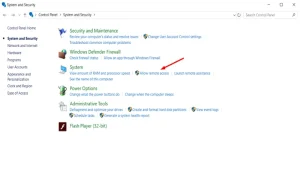
Kết Luận
Việc không thể kết nối đến VPS qua Remote Desktop Connection có thể do nhiều nguyên nhân khác nhau. Tuy nhiên, bằng cách kiểm tra và điều chỉnh các cài đặt như trên, bạn có thể dễ dàng khắc phục sự cố này.
Nếu bạn cần hỗ trợ thêm, đừng ngần ngại liên hệ với đội ngũ kỹ thuật của chúng tôi tại https://upnet.com.vn/. Chúng tôi luôn sẵn sàng hỗ trợ bạn 24/7.